Dans notre emploi du temps chargé, nous oublions souvent des choses importantes, et c’est à ce moment-là que vous devez utiliser une application de prise de notes pour tout garder à l’esprit. Windows est livré avec Sticky Notes et propose également plusieurs applications de prise de notes tierces gratuites. Cependant, lorsqu’il s’agit de création de notes protégées par mot de passe, la plupart n’aident pas. Pour résoudre ce problème, voici une simple application de prise de notes appelée Notes ZenR qui vous permettra de définir différents mots de passe pour différentes notes et de définir également un mot de passe principal.
Examen des notes ZenR

ZenR Notes est un logiciel Windows gratuit pour prendre des notes et les protéger avec des mots de passe. Cela signifie que, contrairement aux autres applications de prise de notes classiques, ZenR Notes a la possibilité de protéger, par exemple, dix notes avec dix mots de passe différents, en utilisant le cryptage AES 256 bits pour verrouiller les notes et les protéger. La meilleure partie est que vous pouvez récupérer votre mot de passe par e-mail si vous oubliez un mot de passe.
L’interface utilisateur est soignée et propre. Vous avez des options pour changer la police, la taille de la police, créer une liste, insérer une image, aligner le texte, mettre le texte en gras, le souligner ou l’italique. Il est également possible de sauvegarder des notes et de les restaurer sur un autre ordinateur.
Pour démarrer avec ZenR Notes, téléchargez-le. Vous n’avez pas à l’installer puisqu’il s’agit d’une application portable. Après l’avoir ouverte, vous devez d’abord sécuriser l’application.
Mot de passe protéger les notes dans Windows
Pour cela, cliquez sur le Suite et sélectionnez Centre de sécurité. Ensuite, cochez la case qui est étiquetée Améliorer la protection de la sécurité, saisissez un mot de passe principal, une adresse e-mail de récupération et sélectionnez une valeur dans la liste déroulante.

Cliquez ensuite sur le Ensemble bouton – et vous arriverez à l’interface principale. Ici, vous pouvez créer une nouvelle note en cliquant sur Créer bouton. Cliquez dessus et ajoutez ce que vous voulez. Vous pouvez également ajouter une mise en forme à l’aide d’options prédéfinies. Maintenant, si vous voulez créer une note protégée par mot de passe, cliquez simplement sur Remarque sécurisée bouton.

Cochez la case et entrez un mot de passe.

C’est ça! Maintenant, votre note est protégée par un mot de passe. Si vous avez défini de nombreux mots de passe et que vous en avez oublié un, vous pouvez les récupérer à l’aide de votre identifiant de messagerie. La même chose peut également être faite pour le mot de passe principal.
Si vous le souhaitez, vous pouvez télécharger ZenR Notes à partir de ici.
J’espère que cette petite application de prise de notes portable pour Windows vous aidera à sécuriser vos notes.
Puis-je protéger par mot de passe Microsoft OneNote ?
Oui, vous pouvez protéger Microsoft OneNote par mot de passe sous Windows 11/10. Pour cela, vous devez ouvrir l’application OneNote et basculer vers le Passer en revue languette. Ensuite, cliquez sur le Mot de passe et Définir le mot de passe boutons, respectivement. Ensuite, vous pouvez entrer le mot de passe selon votre souhait et cliquer sur le d’accord bouton. Ensuite, vous devez entrer le mot de passe pour ouvrir la section ou la page particulière.
Comment puis-je protéger par mot de passe un fichier du Bloc-notes dans Windows 11/10 ?
À l’heure actuelle, il n’y a pas d’option pour protéger par mot de passe un fichier du Bloc-notes dans Windows 11/10. Cependant, vous pouvez utiliser un logiciel tiers appelé ZenR Notes, qui vous aide à définir un mot de passe pour vos notes. Vous pouvez créer des notes illimitées et les verrouiller avec un mot de passe.
Vous voudrez peut-être également utiliser d’autres logiciels Sticky Notes gratuits.



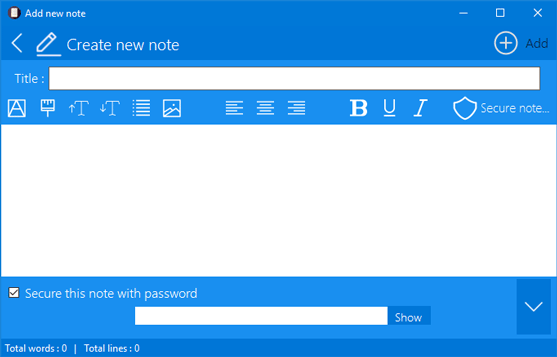
![[2023] 6 façons de copier / coller du texte brut sans formatage](https://media.techtribune.net/uploads/2021/03/5-Ways-to-Copy-Paste-Plain-Text-Without-Formatting-on-Your-Computer-shutterstock-website-238x178.jpg)






